
- 软件



没光盘,也没U盘怎么重装系统?软媒硬盘装机不需要借助外界工具就能重装电脑,使用简单装机快速,让你在硬盘也能轻松装机。
1.图形化界面,化繁为简
无需核对繁复的键盘指令,丢掉琐碎的使用说明,流程化操作,无需手动解压,轻松安装系统。

2.不必准备额外设备
只需硬盘上存在两个或以上分区和ISO文件,轻点几次鼠标,即可做好安装系统的准备,不再需要翻箱倒柜寻找存储介质了。
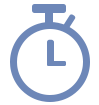
3.高效装机速度
装机文件不必解压缩,直接写入硬盘,2GB的源文件只需不到一分钟即可准备就绪,尽享高速装机快感。
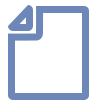
4.灵活处置装机源文件
源文件的去留由您做决定——保留源文件,方便下次安装系统,对应分区内依然可以存储文件;删除源文件,节约磁盘空间,充分利用尺金寸土。
一、前期准备:
① 系统镜像:提前下载所需要的系统镜像文件(请点击此处),这里还是建议大家下载微软MSDN官方原版镜像(不能使用Ghost版本镜像)。在本教程中,我们使用的是由微软官方esd升级文件直接制作而成的ISO镜像。支持包括Vista及以后的各个版本系统,同时支持32位和64位系统。
IT之家自制Windows10 Build 9860 32&64位下载地址:
Windows10 Build9860 32位镜像下载:http://pan.baidu.com/s/1i3mo4vj(2.99GB,网盘备份下载)
MD5: ADC1C34505BFEE5639230853F99505DA
SHA1 散列值: C64689B97E72D2490882E6D617AED0FE6999B036
Windows10 Build9860 64位镜像下载:http://pan.baidu.com/s/1pJPrSWb(3.89GB,网盘备份下载)
MD5: 578CD56AF162EF4695DB6A4AE3377EB4
SHA1 散列值: 1525B12BB0D239030802C0681201EB8F20497C17
注:为了方便大家,以上两个镜像文件均内置了最新版软媒魔方,当然也可在系统安装完成后完全卸载。喜欢纯净版的用户也可使用上面第二部分中的简单方法进行创建。
② 空间需求:除去要安装到的系统盘外,还要准备一个额外的非系统分区,且剩余可用空间在5GB以上。如果要做双系统,则要准备两个分区,一个分区用来安放全新的系统;另一个则用来
二、软媒硬盘装机具体安装方法详解:
①“镜像文件路径”:首先选择下载好的ISO系统映像文件,这里我们选择的是“Windows10_Build9860_X86_IThome.ISO”文件;
②“镜像解压位置”:可以选择任意一个非系统分区,且剩余可用空间在5GB以上的盘符;
③“附加软媒魔方”:建议选择“是”,可以方便的在系统安装完成后,使用“软件管家”方便的安装各种软件,一键屏蔽插件。也可以通过设置大师、优化大师以及清理大师,方便的调整和维护系统。当然,也可以选择“否”,或是在安装完成后完全卸载;
④“启动项描述”:是系统重启后所出现的启动项名称,默认为“软媒安装模式”,可随意修改为你喜欢的文字。
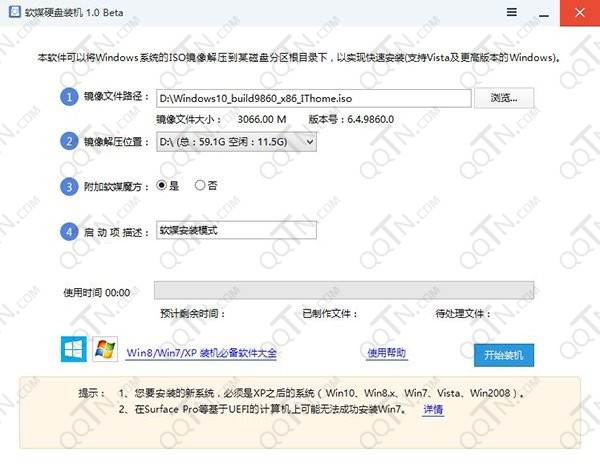
⑤最后点击“开始装机”按钮:最后点击右下角的按钮,等待进度完成,并在弹出的窗口中确认重启就可以了。
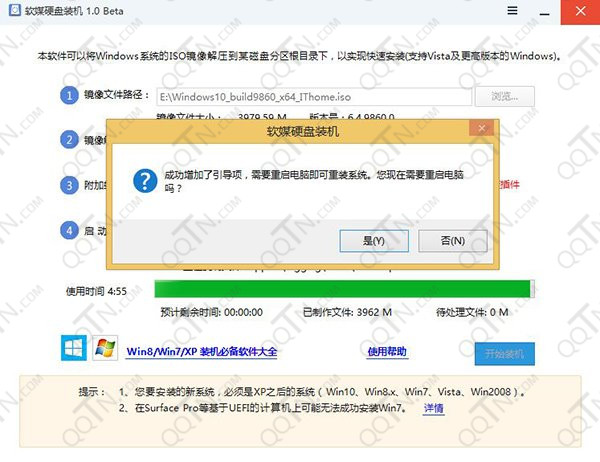
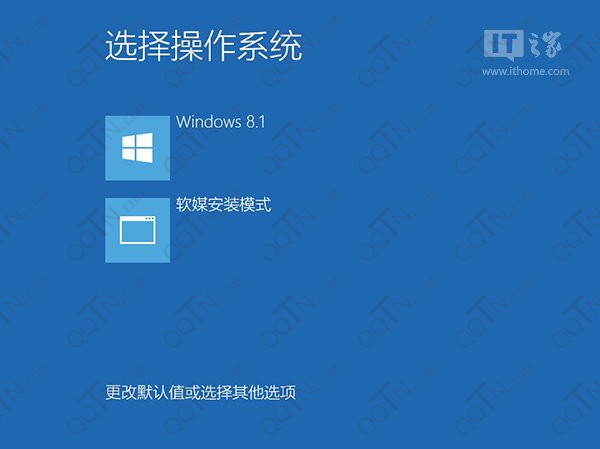
▲选择第二项后,就可以进入系统安装界面了。

详细安装过程,请参照《新手必看:Win10预览版安装方法详解(多图)》
三、小技巧提示:
1、由于镜像会解压到上面选择的盘符根目录下,因此会在相应盘符下产生大量的系统文件,系统安装后可以手工进行删除;另外,用户们也可以将这些文件长期保存在硬盘中,以备使用。
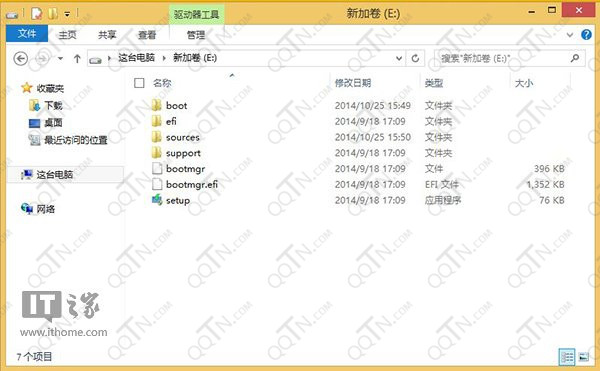
2、若盘符内含有相应的镜像解压文件,那么下次再次重装系统时,只需直接在步骤二中选择相应盘符,就会提示“安装镜像文件已存在”。直接选择“是”就可以使用了,无需二次解压。

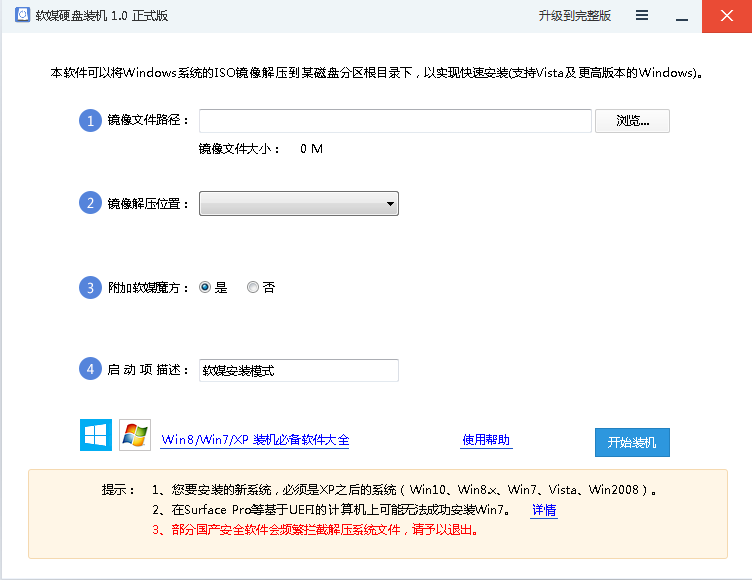
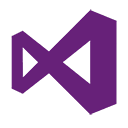 Microsoft Visual C++ 2013 64位12.0.30501 官方版系统补丁 / 6.7M
Microsoft Visual C++ 2013 64位12.0.30501 官方版系统补丁 / 6.7M
 Windows7SP1补丁包64位官方离线版系统补丁 / 687.6M
Windows7SP1补丁包64位官方离线版系统补丁 / 687.6M
 Microsoft Visual C++ 2008 x649.0.30729 官方版系统补丁 / 4.6M
Microsoft Visual C++ 2008 x649.0.30729 官方版系统补丁 / 4.6M
 microsoft .net framework4.1 正式版系统补丁 / 34.4M
microsoft .net framework4.1 正式版系统补丁 / 34.4M
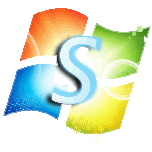 All in One Runtimes(系统支持库合集)v2.4.5 最新版系统补丁 / 333.5M
All in One Runtimes(系统支持库合集)v2.4.5 最新版系统补丁 / 333.5M
 KB2533623补丁64位系统补丁 / 1.1M
KB2533623补丁64位系统补丁 / 1.1M
 .Net Framework 3.5 for windows 8.1下载_含32位和64位系统补丁 / 111.7M
.Net Framework 3.5 for windows 8.1下载_含32位和64位系统补丁 / 111.7M
 vcredist vs2008中文版系统补丁 / 4.3M
vcredist vs2008中文版系统补丁 / 4.3M
 vcredist 2013 x8612.0.2105 官方版系统补丁 / 6M
vcredist 2013 x8612.0.2105 官方版系统补丁 / 6M
 .NET Framewor4.8离线安装包官方版系统补丁 / 68.5M
.NET Framewor4.8离线安装包官方版系统补丁 / 68.5M
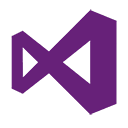 Microsoft Visual C++ 2013 64位12.0.30501 官方版系统补丁 / 6.7M
Microsoft Visual C++ 2013 64位12.0.30501 官方版系统补丁 / 6.7M
 microsoft .net framework4.1 正式版系统补丁 / 34.4M
microsoft .net framework4.1 正式版系统补丁 / 34.4M
 微软DirectX9.0c最终用户运行库(32+64位)v9.27.1734 最终版系统补丁 / 30.4M
微软DirectX9.0c最终用户运行库(32+64位)v9.27.1734 最终版系统补丁 / 30.4M
 KB2533623补丁64位系统补丁 / 1.1M
KB2533623补丁64位系统补丁 / 1.1M
 刷机帮维修助手v1.7 最新版系统补丁 / 758.3M
刷机帮维修助手v1.7 最新版系统补丁 / 758.3M
 Win11 KB5005189更新补丁官方版系统补丁 / 326.3M
Win11 KB5005189更新补丁官方版系统补丁 / 326.3M
 微软kb931125根证书更新程序官方版系统补丁 / 389KB
微软kb931125根证书更新程序官方版系统补丁 / 389KB
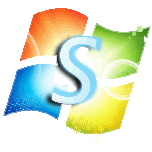 All in One Runtimes(系统支持库合集)v2.4.5 最新版系统补丁 / 333.5M
All in One Runtimes(系统支持库合集)v2.4.5 最新版系统补丁 / 333.5M
 Microsoft Visual C++ 2008 x649.0.30729 官方版系统补丁 / 4.6M
Microsoft Visual C++ 2008 x649.0.30729 官方版系统补丁 / 4.6M
 迅雷崩溃修复补丁KB2016042601 最新版系统补丁 / 5.3M
迅雷崩溃修复补丁KB2016042601 最新版系统补丁 / 5.3M